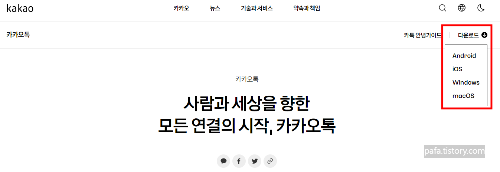스마트폰뿐만 아니라 컴퓨터에서 사용 가능한 메신저 프로그램인 카카오톡 PC 버전 다운로드 방법을 살펴본다. 이미 국내에서 대다수 사람이 사용할 만큼 스마트폰 필수앱으로 자리한 카카오톡은 회사에서도 업무 용도로 필수로 설치해야 하는 유틸리티로 사용 범위가 확대되고 있다.


카카오톡 PC 버전 다운로드
Contents
인스턴트 메신저 중에서 국내 필수앱으로 확고한 자리를 차지한 카카오톡 PC 버전 다운로드 방법을 소개한다. 대부분 스마트폰에서 카카오톡을 사용하고 있지만, 이제는 컴퓨터에서 카카오톡을 사용하는 것도 선택이 아닌 필수가 되어 가는 추세이다. 다음에서 모바일뿐만 아니라 컴퓨터 등 다양한 플랫폼에서 카카오톡을 설치하는 방법을 자세히 확인할 수 있다.
카카오톡 다운로드하기
스마트폰에 카카오톡을 사용하고 있다면, 컴퓨터에 카카오톡을 설치하는 방법은 매우 간단하다. 카카오톡 PC 버전을 설치하고 인증만 받으면 끝난다. 다음에서 제시하는 순서대로 따라 하면 윈도우용 컴퓨터를 기준으로 카카오톡 PC 버전을 다운로드하고 설치할 수 있다.
사람과 세상을 향한 모든 연결의 시작, 카카오톡
#메신저 #오픈채팅 #카카오톡 #플랫폼
www.kakaocorp.com
위의 이미지를 누르면 카카오톡 홈페이지로 바로 연결하는데, 카카오톡 홈페이지에 접속한 후에 상단에 위치한 다운로드 항목을 눌러 원하는 플랫폼을 선택한다. 여기에서는 윈도우용 컴퓨터를 예시로 다운로드하고 설치하는 방법을 소개한다.
카카오톡 사이트에서 다운로드 항목을 누른 후에 운영체계 중에서 Windows를 선택하면, 바로 카카오톡 PC 버전 설치파일을 다운로드한다.
위 링크를 누르면 지정한 다운로드 폴더 또는 브라우저 하단에 카카오톡 PC버전 설치 파일이 나타난다.
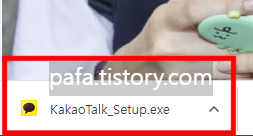
만약 맥용 운영체계에서 카카오톡 PC 버전을 설치하려면 아래 링크를 활용해서 맥용 카카오톡 PC 버전 설치파일을 다운로드할 수 있다.
카카오톡 pc 버전 설치하기
카카오톡 사이트에서 다운받은 카카오톡 PC 버전 설치파일을 더블 클릭하면 설치를 진행한다. 이때 컴퓨터 설정에 따라 "이 앱이 디바이스를 변경하도록 허락하시겠습니까?"라는 팝업이 나오면 동의를 눌러야만 설치 과정으로 진입한다. 그러면 언어 설정 팝업이 나오는데, 카카오톡은 국내 사용자가 대부분이므로 한국어가 기본 언어로 설정되어 있다. 언어 변경은 한국어, 영어, 일본어에 한해 가능하다.
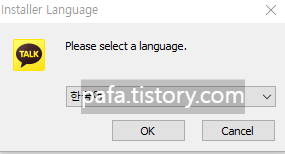
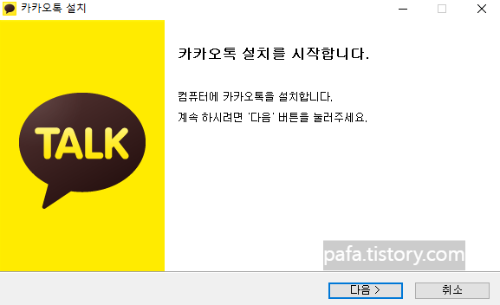
카카오톡 언어를 선택하고 확인을 누르면, 카카오톡 설치 마법사 창으로 전환하는데 여기에서 다음을 눌러 진행을 계속한다. 이후 카카오톡 PC 버전을 설치할 경로를 지정하는 팝업이 나오는데 기본값 상태로 다음 버튼을 누르면, 컴퓨터 화면 어디에 보이게 할지를 선택할 수 있는 구성 요소 선택 창이 나오는데, 각자 선호하는 항목만 체크하고 나머지는 해제한 후에 설치 버튼을 누른다
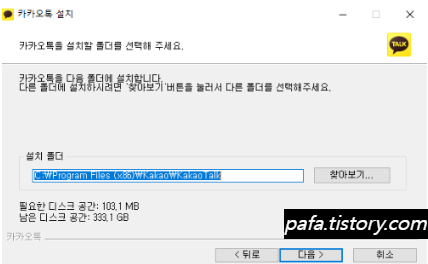

카카오톡 언어를 선택하고 확인을 누르면, 카카오톡 설치 팝업이 나온다. 다음을 눌러 진행을 계속한다. 이후 카카오톡 PC 버전을 컴퓨터 화면 어디에 보이게 할 지에 대해서 각자 선호하는 항목만 체크하고, 나머지는 해제하고 팝업 하단에 위치한 설치 버튼을 누른다.
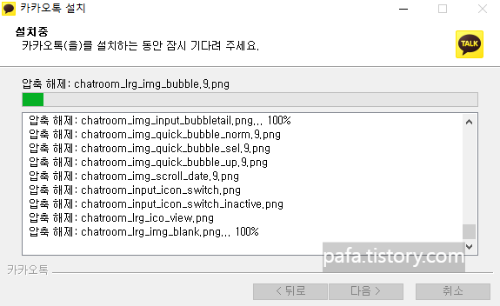

그러면 카카오톡 PC 버전을 설치하는 과정이 나온 후에 카카오톡 설치 완료 팝업을 띄운다. 여기에서 카카오톡 실행 옵션 체크 항목을 해제하고, 팝업 하단에 위치한 마침 버튼을 눌러 카카오톡 PC 버전 설치를 완료한다.
카카오톡 PC 버전 실행하기
컴퓨터 바탕화면 또는 시작메뉴에서 카카오톡 PC 버전을 눌러 실행한다. 이때 기존 카카오 계정과 비밀번호를 입력하면 실행할 수 있다. 하지만 컴퓨터에 카카오톡을 처음 설치하거나 장기간 사용하지 않다가 카카오톡을 실행할 때 본인 확인 절차를 수행해야 한다. 내 PC 인증받기 또는 QR 코드 인증으로 어렵지 않게 본인 확인 절차를 완료할 수 있다.
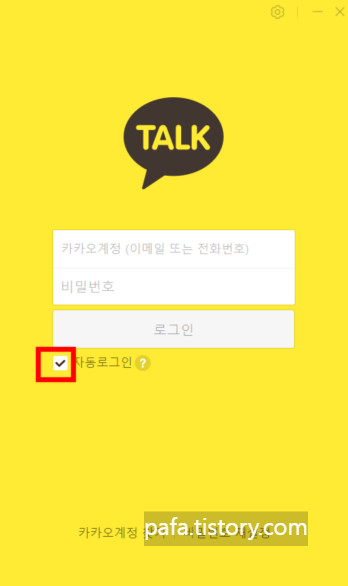
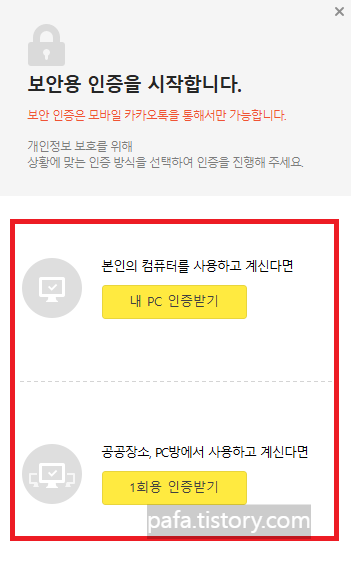
즉, 카카오 계정으로 로그인하면, 최초에 한 번 인증을 해야 한다. 단, 혼자 사용하는 단독 컴퓨터가 아니라 여러 사람이 함께 사용하는 공용 컴퓨터라면 1회용 인증받기를 사용해야 한다. 스마트폰 카카오톡 메시지로 받은 인증번호를 입력하면 바로 카카오톡 PC 버전을 실행할 수 있다.

카카오톡은 1개 아이디로 한 대의 PC에서만 사용이 가능하다. 즉, 여러 대 PC에서 카카오톡을 동시에 접속하는 다중 사용은 불가능하다. 물론 여러 대 PC에 카카오톡을 설치하는 건 가능하지만 로그인은 단 한 대의 PC에서만 가능하다. 더불어 여러 사람과 공유하는 컴퓨터 또는 비밀번호를 설정하지 않은 컴퓨터를 사용한다면, 자동로그인 항목을 반드시 해제해야 한다. 단독으로 사용하는 컴퓨터라면 자동로그인 항목을 체크하는 게 편의성이 높지만, 가능하면 컴퓨터를 켤 때에는 비밀번호를 입력하는 최소한의 안전장치는 확보해야만 의도하지 않은 카톡 공개를 방지할 수 있다.
스마트폰에 카카오톡 설치하기
스마트폰에서 카카오톡을 사용하려면 운영체계에 맞춰 앱을 다운로드하고 설치한다. 갤럭시를 사용하는 안드로이드 버전 모바일이라면 구글 플레이에서 카카오톡을 검색한 후에 앱을 설치한다. 아이폰 또는 아이패드 등 IOS 버전 운영체계에서 카카오톡을 사용하려면 애플 앱스토어에서 카카오톡을 설치한다.
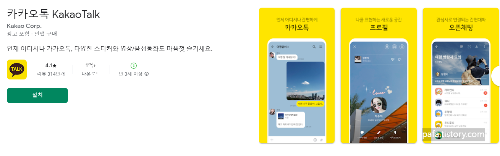
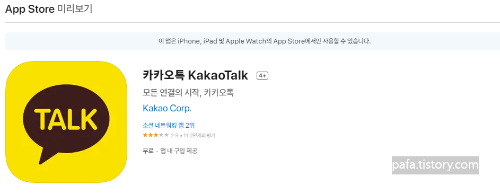
카카오톡은 기존에 문자를 주고 받는 인스턴트 메신저 기능을 넘어 음성 및 영상 통화까지 가능하다. 특히 최근에는 카카오톡 이모티콘은 젊은 세대들에게 카톡 시 빼놓을 수 없는 요소로 자리하고 있다.